七年级信息技术上册 第三课 计算机的好管家教案
7年级信息技术上册 模块1-第3课 计算机的大管家——操作系统

非当前活动窗口
当前活动窗口
当前活动 窗口按钮
非当前活动 窗口按钮
返回
菜单栏
• 标题栏下面是“菜单栏”,它上面的“文件(F)”、“编辑 标题栏下面是“菜单栏” 它上面的“文件( 等叫菜单名(也叫菜单项)。 (E)”等叫菜单名(也叫菜单项)。 • 在菜单之外单击或敲ESC键可以关闭打开的菜单。 在菜单之外单击或敲ESC键可以关闭打开的菜单。 ESC键可以关闭打开的菜单 • 打开菜单中会发现,菜单中显示的命令颜色不一样,有一些命令 打开菜单中会发现,菜单中显示的命令颜色不一样, 用浅色表示,表示这些命令当前还不能使用。 用浅色表示,表示这些命令当前还不能使用。 • 有些命令后带有键盘上的键名或复合键名,如“全选(L) 有些命令后带有键盘上的键名或复合键名, 全选( Ctrl+A”命令后带有Ctrl+A,表示执行这条命令的快捷键。 命令后带有Ctrl+A Ctrl+A”命令后带有Ctrl+A,表示执行这条命令的快捷键。
计算机的大管家-操作系统
认识windows98 的窗口
标题栏 菜单栏 工具栏
状态栏
标题栏
1 标题栏通常显示应用程序的名称(如“写字板”) 标题栏通常显示应用程序的名称( 写字板”
2 和正在处理的文件的文件名 windows是一个多任务操作系统 是一个多任务操作系统, windows是一个多任务操作系统,允许同时打开多 个窗口, 个窗口,同时运行多个应用程序
返回
工具栏
菜单栏下面是工具栏。工具栏上有许多按钮, 菜单栏下面是工具栏。工具栏上有许多按钮,每个按钮对应这 菜单栏上某个菜单中的一条命令。 菜单栏上某个菜单中的一条命令。 在不同的应用程序窗口中,工具栏上的按钮也不完全相同。 在不同的应用程序窗口中,工具栏上的按钮也不完全相同。但 大多数按钮都用形象的图形来表示按钮的作用。 大多数按钮都用形象的图形来表示按钮的作用。 比如“保存”命令相对应工具栏上的按钮像一张软盘。 比如“保存”命令相对应工具栏上的按钮像一张软盘。 按钮呈浅颜色时表示该按钮目前不能使用。 按钮呈浅颜色时表示该按钮目前不能使用。当鼠标指针指向某 个按钮时,稍停一会儿,按钮旁边会显示出该按钮的名称。 个按钮时,稍停一会儿,按钮旁边会显示出该按钮的名称。
河北版初中信息技术七年级上册《第三课计算机操作系统》教学设计参考
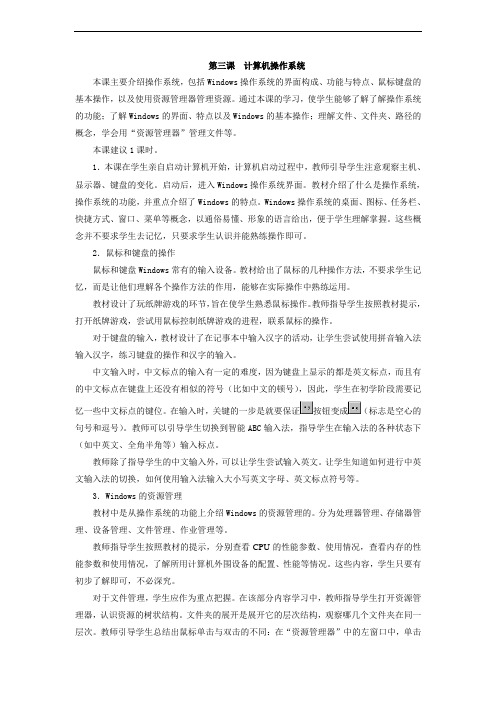
第三课计算机操作系统本课主要介绍操作系统,包括Windows操作系统的界面构成、功能与特点、鼠标键盘的基本操作,以及使用资源管理器管理资源。
通过本课的学习,使学生能够了解了解操作系统的功能;了解Windows的界面、特点以及Windows的基本操作;理解文件、文件夹、路径的概念,学会用“资源管理器”管理文件等。
本课建议1课时。
1.本课在学生亲自启动计算机开始,计算机启动过程中,教师引导学生注意观察主机、显示器、键盘的变化。
启动后,进入Windows操作系统界面。
教材介绍了什么是操作系统,操作系统的功能,并重点介绍了Windows的特点。
Windows操作系统的桌面、图标、任务栏、快捷方式、窗口、菜单等概念,以通俗易懂、形象的语言给出,便于学生理解掌握。
这些概念并不要求学生去记忆,只要求学生认识并能熟练操作即可。
2.鼠标和键盘的操作鼠标和键盘Windows常有的输入设备。
教材给出了鼠标的几种操作方法,不要求学生记忆,而是让他们理解各个操作方法的作用,能够在实际操作中熟练运用。
教材设计了玩纸牌游戏的环节,旨在使学生熟悉鼠标操作。
教师指导学生按照教材提示,打开纸牌游戏,尝试用鼠标控制纸牌游戏的进程,联系鼠标的操作。
对于键盘的输入,教材设计了在记事本中输入汉字的活动,让学生尝试使用拼音输入法输入汉字,练习键盘的操作和汉字的输入。
中文输入时,中文标点的输入有一定的难度,因为键盘上显示的都是英文标点,而且有的中文标点在键盘上还没有相似的符号(比如中文的顿号),因此,学生在初学阶段需要记忆一些中文标点的键位。
在输入时,关键的一步是就要保证按钮变成(标志是空心的句号和逗号)。
教师可以引导学生切换到智能ABC输入法,指导学生在输入法的各种状态下(如中英文、全角半角等)输入标点。
教师除了指导学生的中文输入外,可以让学生尝试输入英文。
让学生知道如何进行中英文输入法的切换,如何使用输入法输入大小写英文字母、英文标点符号等。
计算机的好管家
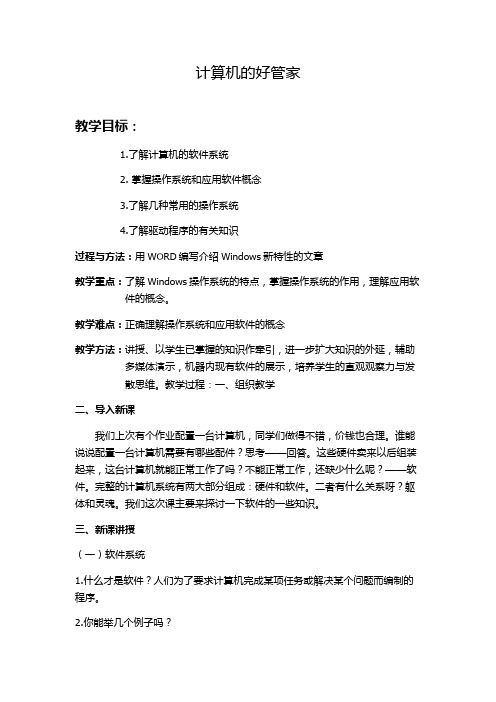
计算机的好管家教学目标:1.了解计算机的软件系统2. 掌握操作系统和应用软件概念3.了解几种常用的操作系统4.了解驱动程序的有关知识过程与方法:用WORD编写介绍Windows新特性的文章教学重点:了解Windows操作系统的特点,掌握操作系统的作用,理解应用软件的概念。
教学难点:正确理解操作系统和应用软件的概念教学方法:讲授、以学生已掌握的知识作牵引,进一步扩大知识的外延,辅助多媒体演示,机器内现有软件的展示,培养学生的直观观察力与发散思维。
教学过程:一、组织教学二、导入新课我们上次有个作业配置一台计算机,同学们做得不错,价钱也合理。
谁能说说配置一台计算机需要有哪些配件?思考——回答。
这些硬件卖来以后组装起来,这台计算机就能正常工作了吗?不能正常工作,还缺少什么呢?——软件。
完整的计算机系统有两大部分组成:硬件和软件。
二者有什么关系呀?躯体和灵魂。
我们这次课主要来探讨一下软件的一些知识。
三、新课讲授(一)软件系统1.什么才是软件?人们为了要求计算机完成某项任务或解决某个问题而编制的程序。
2.你能举几个例子吗?你们说的都是,软件有很多,根据软件的作用可以分两类3.软件的分类:系统软件:专门为计算机系统本身配置的程序。
最重要的是操作系统(软件的核心)还记得硬件的核心吗?中央处理器CPU应用软件:专门为了解决具体问题而开发的程序。
例如WORD、POWERPOINT、画图、游戏4.操作系统的作用:用于管理和维护计算机,使其能高效运行。
计算机软件系统中,操作系统是最基本和最重要的软件,是每一台计算机所必备的。
5.常见的操作系统有DOS、Windows、Linux(二)操作系统DOS与Windows1.DOS操作系统我们知道了每台计算机所必备的就是操作系统,Windows出现以前就已经有了电脑,那时电脑里装的什么操作系统?——DOS(磁盘操作系统)问题:复制一个文件怎么实现?现在方法比较简单,在DOS时代,你要通过DOS命令来实现,COPY命令,首先要知道这个命令的使用格式,使用时注意的几点,你才能实现文件的复制。
七年级信息技术上册 第三课 认识计算机硬件教案
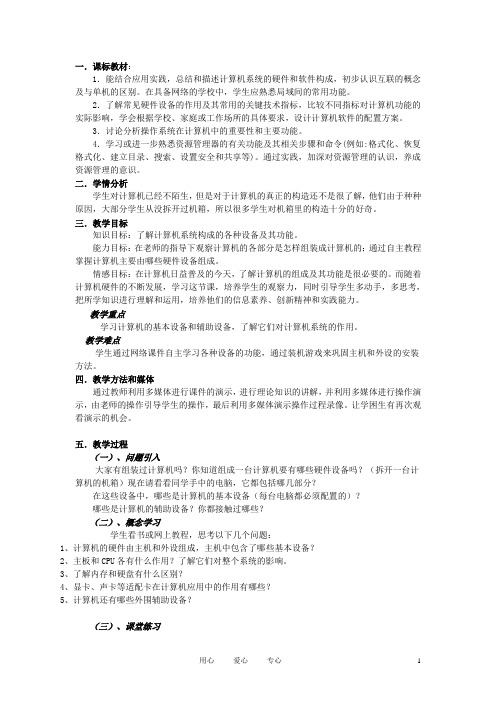
一.课标教材:1.能结合应用实践,总结和描述计算机系统的硬件和软件构成,初步认识互联的概念及与单机的区别。
在具备网络的学校中,学生应熟悉局域间的常用功能。
2.了解常见硬件设备的作用及其常用的关键技术指标,比较不同指标对计算机功能的实际影响,学会根据学校、家庭或工作场所的具体要求,设计计算机软件的配置方案。
3.讨论分析操作系统在计算机中的重要性和主要功能。
4.学习或进一步熟悉资源管理器的有关功能及其相关步骤和命令(例如:格式化、恢复格式化、建立目录、搜索、设置安全和共享等)。
通过实践,加深对资源管理的认识,养成资源管理的意识。
二.学情分析学生对计算机已经不陌生,但是对于计算机的真正的构造还不是很了解,他们由于种种原因,大部分学生从没拆开过机箱,所以很多学生对机箱里的构造十分的好奇。
三.教学目标知识目标:了解计算机系统构成的各种设备及其功能。
能力目标:在老师的指导下观察计算机的各部分是怎样组装成计算机的;通过自主教程掌握计算机主要由哪些硬件设备组成。
情感目标:在计算机日益普及的今天,了解计算机的组成及其功能是很必要的。
而随着计算机硬件的不断发展,学习这节课,培养学生的观察力,同时引导学生多动手,多思考,把所学知识进行理解和运用,培养他们的信息素养、创新精神和实践能力。
教学重点学习计算机的基本设备和辅助设备,了解它们对计算机系统的作用。
教学难点学生通过网络课件自主学习各种设备的功能,通过装机游戏来巩固主机和外设的安装方法。
四.教学方法和媒体通过教师利用多媒体进行课件的演示,进行理论知识的讲解,并利用多媒体进行操作演示,由老师的操作引导学生的操作,最后利用多媒体演示操作过程录像。
让学困生有再次观看演示的机会。
五.教学过程(一)、问题引入大家有组装过计算机吗?你知道组成一台计算机要有哪些硬件设备吗?(拆开一台计算机的机箱)现在请看看同学手中的电脑,它都包括哪几部分?在这些设备中,哪些是计算机的基本设备(每台电脑都必须配置的)?哪些是计算机的辅助设备?你都接触过哪些?(二)、概念学习学生看书或网上教程,思考以下几个问题:1、计算机的硬件由主机和外设组成,主机中包含了哪些基本设备?2、主板和CPU各有什么作用?了解它们对整个系统的影响。
七年级信息技术上册 全册教案

七年级信息技术上册全册教案2、你知道计算机的基本组成吗?可以说一下吗?二、新知1、计算机的基本组成计算机是由硬件和软件两部分组成的,硬件包括中央处理器、存储器、输入设备、输出设备和外部设备等,而软件则包括系统软件和应用软件。
2、微型计算机的基本结构微型计算机是一种使用微处理器作为中央处理器的计算机。
它由中央处理器、主板、内存、硬盘、显示器、键盘、鼠标等组成。
3、软件介绍操作系统是计算机系统的核心,它负责管理计算机的资源和控制计算机的各种操作。
而应用软件则是用来完成特定任务的软件,如文字处理软件、图像处理软件、多媒体软件等。
三、小结微型计算机是信息处理的重要工具,它的基本组成包括硬件和软件两部分。
了解计算机的基本组成和软件介绍,对于高效地使用计算机具有重要意义。
四、思考与练:KP7、151、观察你的计算机系统的外观组成,制作一张记录表格,记录下每个部件的品牌或型号。
2、尝试打开计算机主机,观察其中的硬件组成,了解各部件的作用。
什么是信息技术?信息技术是指利用计算机、网络等现代化技术,对信息进行采集、传输、处理、存储和利用的一种技术。
新知1、计算机在信息社会中的地位和作用计算机在信息社会中扮演着重要的角色,它可以高效地处理大量信息,提高工作效率,促进信息的交流和共享。
2、微型计算机的基本结构和软件介绍①、微型计算机的基本结构微型计算机主要由主机、输入设备和输出设备三部分组成。
主机是整个系统的核心,包括中央处理器和存储器等。
输入设备包括键盘、鼠标、扫描仪等,输出设备包括显示器、打印机等。
②、计算机软件软件是指控制计算机工作的命令集合及其辅助资料。
它是程序系统的一部分,有助于提高计算机的运行效率和功能。
小结计算机是一种高效的信息处理工具,它具有自己独特的特点。
掌握微型计算机的硬件组成和软件知识,是灵活应用微型计算机的基础。
思考与练:KP21教学后记:学生初步理解计算机硬件和软件的关系是关键点。
课时教学计划授课时间:总第3课时课题:电脑的总管家——操作系统教学内容:第一节:走近视窗第二节:窗口探密教学目标:1.能够比较各种操作系统的优劣,了解Windows系列操作系统的特点及其流行原因。
03《计算机的好管家——计算机操作系统》教学设计

第三课计算机的好管家——计算机操作系统学习目标:❖了解计算机系统的构成❖了解操作系统和应用软件概念❖了解几种常用的操作系统❖了解驱动程序的有关知识计算机系统是由硬件和软件两个部分组成的,软件和硬件相互配合才能发挥计算机的作用。
1.计算机系统组成软件是指一系列按照特定顺序组织的计算机数据和指令的集合,它包括可以在计算机上运行的程序以及与程序相关的文档。
比如启动计算机需要操作系统,进行文字处理需要Word等文字处理程序等,它们都是属于软件。
软件虽然看不见、摸不着,但却是计算机的“灵魂”,它指挥着计算机完成一系列的工作。
2.操作系统根据软件在计算机中不同作用,我们把软件分为系统软件和应用软件两大类。
系统软件是指那些能够直接控制和协调计算机硬件,维护和管理计算机的软件。
在系统软件中,操作系统是系统软件的核心,是每一台计算机所必备的,它能使计算机高效运行,并提供友好的人机界面。
常见的操作系统有DOS、Windows、Linux等。
应用软件是专门为了解决具体问题而开发和设计的,如常用的WPS和Word文字处理软件,画图、游戏等软件。
应用软件都需要在特定的操作系统平台中才能运行。
3.Windows操作系统1995年微软推出微型计算机图形操作系统Windows95,是操作系统发展史上一个里程碑。
Windows95有着友好的图形用户界面、广泛的多媒体应用、内置的Internet文库支持等,可以说,Windows操作系统的出现使计算机的操作更加方便,也使计算机得到了更好的普及。
随后的几年中,又出现了Windows98、Windows2000、Windows XP等各种新的版本。
现在,更强大的操作系统还在不断开发中。
Windows操作系统之所以成为当前微型计算机的主要操作系统,主要在于它具有以下特点:⑴直观、高效的面向用户的图形操作界面,易学易用。
Windows系统的用户界面都是采用图形化界面,给使用者带来非常直观、方便的操作环境。
七年级信息技术上册全册教案设计

七年级信息技术上册全册教案课时教学计划授课时间: 总第2课时课 时 教 学 计 划授课时间:总第3课时课时教学计划授课时间: 总第4课时教学目标(思想、知识、能力) 1、会打开记事本程序;2、会选择或转换汉字输入法;3、能在记事本中输入一段文字。
教学重、难点汉字输入法教法、学法师:讲演辅结合生:边学边练,自主探究教学程序认知操作一、复习提问1、Win98窗口是由哪些部分组成?2、怎样开机,关机?3、程序窗口有哪些基本的操作?二、新知1、选择文字处理的环境用与打开纸牌游戏窗口相同的方法,启动“记事本”程序,进入“记事本”窗口。
2、选择输入法☆单击任务栏右端的输入法指示器CH,弹出输入法选择菜单。
☆汉字输入法有很多,我们选择全拼输入法3、全拼输入法☆通过输入法指示器CH选择“全拼输入法”,屏幕上会出现输入法提示行☆输入单字:按照标准的汉语拼音方案,逐个输入该字的汉语拼音。
一、开机二、登录入网三、启动“记事本”程序注意:当重码区没有我们所需的汉字时,可通过键盘上的“+”号键向后翻页,“-”号键向前翻页。
输入的汉语拼音即编码,字母必须小写。
☆输入词组:如计算机jisuanji。
4、输入法提示行的组成☆重点强调:中英文切换按钮☆其次强调:中英文标点符号切换按钮三、小结:1、输入文字是使用计算机的一项基本操作技能。
2、汉字输入法有很多,全拼输入法只是其中的一种。
四、思考与练习:KP39 四、练习单击输入法指示器CH 选择一种输入法(也可以用Ctrl+shift组合键来转换)五、在记事本中输入KP38中的段文字六、关机教学后记输入法提示行有时会隐藏,要教会学生调出来课时教学计划授课时间: 总第5课时课题计算机基础知识课型复习课教学容计算机的软件国庆放假第六课时课时教学计划授课时间: 总第7课时课时教学计划授课时间: 总第8课时课时教学计划授课时间: 总第9课时课时教学计划授课时间: 总第10课时3.学生在出现的窗口中答题。
《计算机的“好管家”——操作系统知多少》教学设计
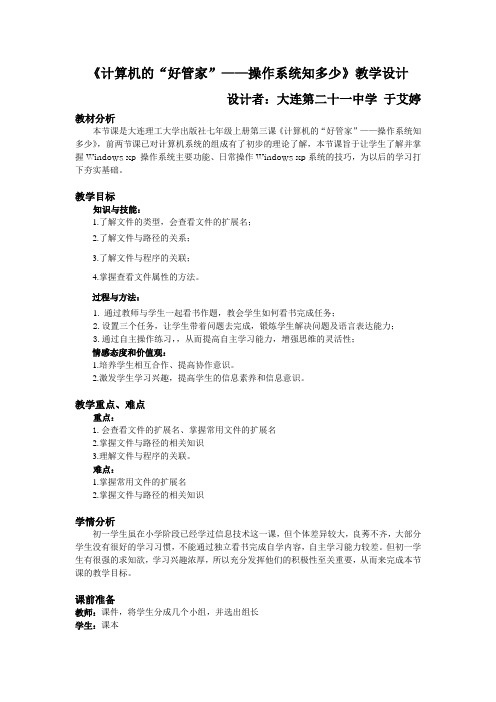
《计算机的“好管家”——操作系统知多少》教学设计设计者:大连第二十一中学于艾婷教材分析本节课是大连理工大学出版社七年级上册第三课《计算机的“好管家”——操作系统知多少》,前两节课已对计算机系统的组成有了初步的理论了解,本节课旨于让学生了解并掌握Windows xp 操作系统主要功能、日常操作Windows xp系统的技巧,为以后的学习打下夯实基础。
教学目标知识与技能:1.了解文件的类型,会查看文件的扩展名;2.了解文件与路径的关系;3.了解文件与程序的关联;4.掌握查看文件属性的方法。
过程与方法:1. 通过教师与学生一起看书作题,教会学生如何看书完成任务;2.设置三个任务,让学生带着问题去完成,锻炼学生解决问题及语言表达能力;3.通过自主操作练习,,从而提高自主学习能力,增强思维的灵活性;情感态度和价值观:1.培养学生相互合作、提高协作意识。
2.激发学生学习兴趣,提高学生的信息素养和信息意识。
教学重点、难点重点:1.会查看文件的扩展名、掌握常用文件的扩展名2.掌握文件与路径的相关知识3.理解文件与程序的关联。
难点:1.掌握常用文件的扩展名2.掌握文件与路径的相关知识学情分析初一学生虽在小学阶段已经学过信息技术这一课,但个体差异较大,良莠不齐,大部分学生没有很好的学习习惯,不能通过独立看书完成自学内容,自主学习能力较差。
但初一学生有很强的求知欲,学习兴趣浓厚,所以充分发挥他们的积极性至关重要,从而来完成本节课的教学目标。
课前准备教师:课件,将学生分成几个小组,并选出组长学生:课本教学方法本节课以集体讲授法、形象比拟法相结合为主,任务驱动法为辅,把各教学目标和内容有机地结合在一起。
抽象知识通过形象比拟法让学生能够很快掌握并牢记;疑难知识通过集体讲授法教师讲授,学生理解,提高课堂效率;运用任务驱动法,锻炼学生解决问题,提高自主学习能力,增强思维的灵活性,完成教学目标。
教学过程另附1:部分课件截图附件2:《急速闯关》练习题目:急速闯关*限时2分钟第一关.b m p和.p p t是什么文件格式??A.音频文件和文本文档文件?B.图像文件和文本文档文件?C.图像文件和演示文稿文件?D.音频文件和演示文稿文件第二关通过查看文件的属性,不能知道下面哪个内容??A.创建时间?B.有无病毒?C.占用空间?D.访问时间第三关用文件路径的格式表示D盘下的“c01”文件夹中的“k03”子文件夹中的“p i c”子文件夹中的“花儿.d o c”文件。
七年级上册信息技术 -第3课 认识计算机(一) 【教案】

第一章信息与信息技术第3课认识计算机(一)【教案】一、【教材分析】教学目标知识技能1.探究计算机的硬件组成;2.了解常见的智能终端;3.了解信息编码的含义、常用的计数制、二进制编码和ASCII码。
过程方法1.培养学生的动手操作能力和观察能力2.掌握常用进制的转换方法,理解计算机的工作原理。
情感目标通过本节教学,培养学生的信息敏感度,对信息技术产生浓厚的兴趣。
通过对硬件、信息编码等原理的学习,培养学生们的探究精神和创新意识。
教学重、难点 1.计算机的硬件设备和数值转换2.信息编码和数值转换教学方法充分利用各种媒体,采取多种方法如探究法等来充分调动学生的学习积极性,真正发挥学生的主体作用。
二、【教学流程】教学环节过程与组织教师活动学生活动问题导入(1分钟)【出示问题】小明要为初中的信息技术课程学习购买一台价值在5000元左右的计算机,他该如何选购呢?【自主探究】如何按照需求选购计算机探究活动一认识计算机硬件【课件展示】展示人体和计算机硬件的图片,启发学生谈谈对计算机的认识。
引出第一个探究活动。
探究活动一:认识计算机硬件系统及功能。
【小组合作】拆开主机箱,观察里面的部件组成。
通过因特网搜索了解它们的功能、性能指标、工作原理等。
完成学案中下表的填写:【教师讲授】人脑——中央处理器/存储器相类比。
【合作学习】探究计算机各个部件的功能、性能指标等人体四肢——输入设备/输出设备相类比。
最后总结探究结果:探究活动二存储容量及单位换算主频、字长、存储容量是购买计算机时参考的重要技术指标。
探究活动二:存储容量及其单位换算【想一想】比较1.0TB的硬盘和8GB的优盘存储容量的大小。
引出存储容量的概念。
课件展示B、KB、MB、GB、TB的单位换算关系。
【试一试】35GB容量的硬盘可以存储多少字节的数据?通过这道思考题,巩固所学知识。
【自主学习】购买计算机时参考的重要技术指标。
【自主探究】B、KB、MB、GB、TB的单位换算关系【自主学习】思考题答案:35×1024×1024×1024B探究活动三信息编码和数值转换探究活动三、信息编码和数值转换1.信息编码的原理【讲授】什么是信息编码?常用的信息编码方式有哪些?2.进位计数制的方法【讲授】进位计数制的原理,让学生们探究各个进位制的规则、基数和数码。
初中信息技术教案电脑小管家》教学案例
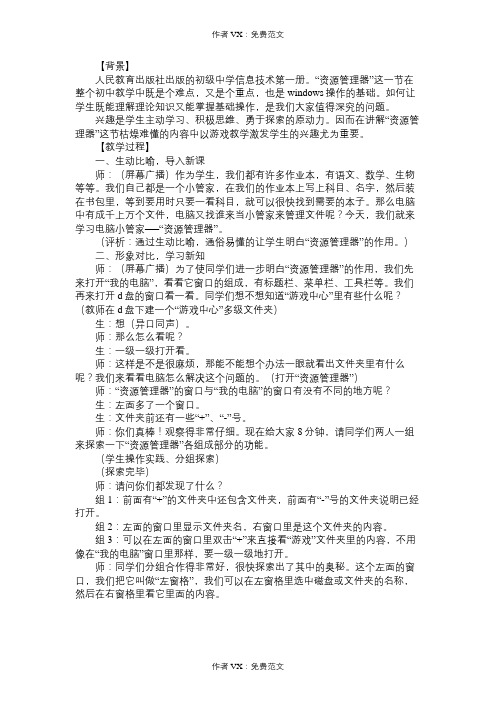
【背景】人民教育出版社出版的初级中学信息技术第一册。
“资源管理器”这一节在整个初中教学中既是个难点,又是个重点,也是windows操作的基础。
如何让学生既能理解理论知识又能掌握基础操作,是我们大家值得深究的问题。
兴趣是学生主动学习、积极思维、勇于探索的原动力。
因而在讲解“资源管理器”这节枯燥难懂的内容中以游戏教学激发学生的兴趣尤为重要。
【教学过程】一、生动比喻,导入新课师:(屏幕广播)作为学生,我们都有许多作业本,有语文、数学、生物等等。
我们自己都是一个小管家,在我们的作业本上写上科目、名字,然后装在书包里,等到要用时只要一看科目,就可以很快找到需要的本子。
那么电脑中有成千上万个文件,电脑又找谁来当小管家来管理文件呢?今天,我们就来学习电脑小管家──“资源管理器”。
(评析:通过生动比喻,通俗易懂的让学生明白“资源管理器”的作用。
)二、形象对比,学习新知师:(屏幕广播)为了使同学们进一步明白“资源管理器”的作用,我们先来打开“我的电脑”,看看它窗口的组成,有标题栏、菜单栏、工具栏等。
我们再来打开d盘的窗口看一看。
同学们想不想知道“游戏中心”里有些什么呢?(教师在d盘下建一个“游戏中心”多级文件夹)生:想(异口同声)。
师:那么怎么看呢?生:一级一级打开看。
师:这样是不是很麻烦,那能不能想个办法一眼就看出文件夹里有什么呢?我们来看看电脑怎么解决这个问题的。
(打开“资源管理器”)师:“资源管理器”的窗口与“我的电脑”的窗口有没有不同的地方呢?生:左面多了一个窗口。
生:文件夹前还有一些“+”、“-”号。
师:你们真棒!观察得非常仔细。
现在给大家8分钟,请同学们两人一组来探索一下“资源管理器”各组成部分的功能。
(学生操作实践、分组探索)(探索完毕)师:请问你们都发现了什么?组1:前面有“+”的文件夹中还包含文件夹,前面有“-”号的文件夹说明已经打开。
组2:左面的窗口里显示文件夹名,右窗口里是这个文件夹的内容。
七年级信息技术上册 第三课 计算机的好管家教案
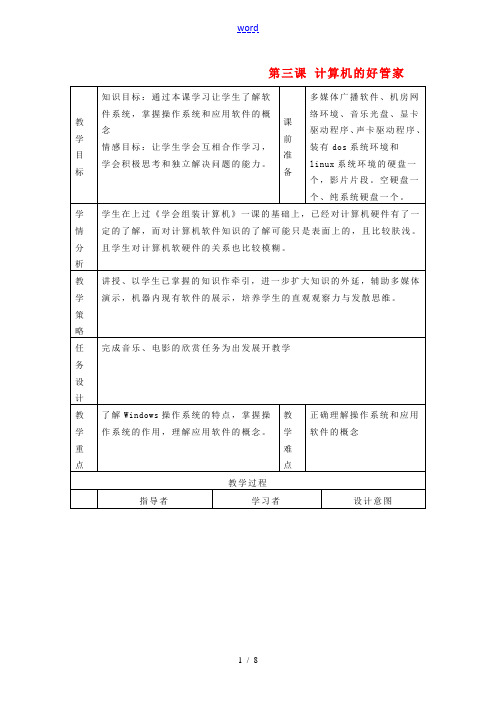
第三课计算机的好管家
[练一练]
(1)Windows 98,将桌面上“我的电脑”、“回收站”拖到别的位置,然后在把他们拖到原来的位置。
(2)用鼠标器把任务栏拖动到桌面的左边、上边、右边,再拖到桌面的下边。
(3)移动指针指向任务栏右端显示的时间上,可显示当前的日期。
(4)依次单击“开始”按钮和“关闭系统(U)”命令,弹出“关闭Windows”对话框。
单击对话框中的“重新启动计算机(R)”命令,再单击“是(Y)”按钮,计算机重新启动Windows 98系统。
(5)依次单击“开始”按钮和“关闭系统(U)”命令,弹出“关闭Windows”对话框。
单击对话框中的“关闭计算机(U)”命令,再单击“是(Y)”按钮,关闭Windows 98系统。
板书设计:
教学反思。
第三课_计算机的好管家

14Βιβλιοθήκη LINUX❖ 简单的说,Linux操作系统是介于dos和 windows之间的,他既有类似dos的字符操作 界面又有类似windows的图形操作界面。它 具有较高的稳定性、免费和对计算机硬件要 求较低等优点,已经在较多领域中被广泛采 用。我国自主开发出“红旗linux”操作系统。
语言优教资源PPT
例如:操作系统
语言优教资源PPT
4
什么是操作系统?
❖ 它是每台计算机必备的,它能使计算机高效 运行,并提供友好的人机界面。
语言优教资源PPT
5
常见的操作系统
❖ DOS———字符型操作系统 ❖ WINDOWS———图形界面操作系统 ❖ LINUX
语言优教资源PPT
6
DOS界面
语言优教资源PPT
7
DOS
❖ DOS系统是1981年由微软公司为IBM个 人电脑开发的,即MS-DOS。DOS采用字符 用户界面,对计算机各项操作主要是通过键 盘输入各种文字命令来实现的。
语言优教资源PPT
8
Windows 95
语言优教资源PPT
9
Windows 2000
语言优教资源PPT
10
XP界面
语言优教资源PPT
❖ 驱动程序的安装比较简单只要按照操作系统 的“安装向导”一步步执行,就可以完成。
语言优教资源PPT
17
课堂小结
❖ 假设我们电脑买来之后应该做什么?
1、安装操作系统 2、安装显卡、网卡、声卡等驱动 3、安装其他应用软件
语言优教资源PPT
18
谢谢您的聆听
15
windows操作系统特点
❖ 直观、高效的面向用户的图形操作界面,易 学易用。
浙教版七年级上册信息技术全一册总教案
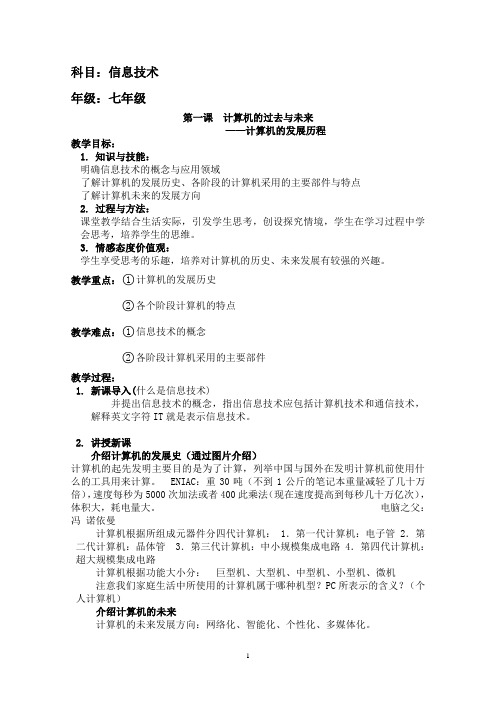
科目:信息技术年级:七年级第一课计算机的过去与未来——计算机的发展历程教学目标:1.知识与技能:明确信息技术的概念与应用领域了解计算机的发展历史、各阶段的计算机采用的主要部件与特点了解计算机未来的发展方向2.过程与方法:课堂教学结合生活实际,引发学生思考,创设探究情境,学生在学习过程中学会思考,培养学生的思维。
3.情感态度价值观:学生享受思考的乐趣,培养对计算机的历史、未来发展有较强的兴趣。
教学重点:○1计算机的发展历史○2各个阶段计算机的特点教学难点:○1信息技术的概念○2各阶段计算机采用的主要部件教学过程:1.新课导入(什么是信息技术)并提出信息技术的概念,指出信息技术应包括计算机技术和通信技术,解释英文字符IT就是表示信息技术。
2.讲授新课介绍计算机的发展史(通过图片介绍)计算机的起先发明主要目的是为了计算,列举中国与国外在发明计算机前使用什么的工具用来计算。
ENIAC:重30吨(不到1公斤的笔记本重量减轻了几十万倍),速度每秒为5000次加法或者400此乘法(现在速度提高到每秒几十万亿次),体积大,耗电量大。
电脑之父:冯诺依曼计算机根据所组成元器件分四代计算机: 1.第一代计算机:电子管 2.第二代计算机:晶体管 3.第三代计算机:中小规模集成电路 4.第四代计算机:超大规模集成电路计算机根据功能大小分:巨型机、大型机、中型机、小型机、微机注意我们家庭生活中所使用的计算机属于哪种机型?PC所表示的含义?(个人计算机)介绍计算机的未来计算机的未来发展方向:网络化、智能化、个性化、多媒体化。
未来的计算机运算速度将更快,体积更小,形式更多样,功能更强大(观看未来技术的视频了解计算机的发展)3.总结新课第二课学会组装计算机——认识计算机的各个部件一、教学目标知识与技能:1、认识组成微型计算机的主要部件;2、了解计算机中各主要部件的作用;3、掌握存储器单位及单位换算。
过程与方法:1、根据图片或实物识别计算机的各种常见硬件设备;2、进能行简单的存储单位换算;3、能利用网络或其它方法手段了解计算机硬件配制方案。
七年级信息技术上册第三课计算机的灵魂——计算机软件基础
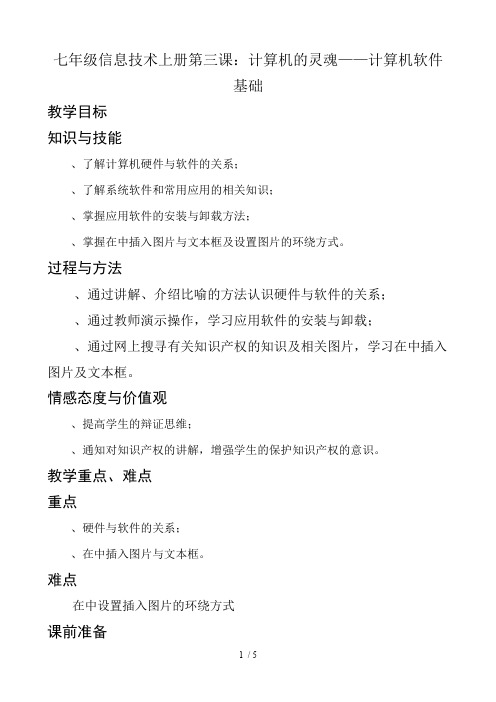
七年级信息技术上册第三课:计算机的灵魂——计算机软件基础教学目标知识与技能、了解计算机硬件与软件的关系;、了解系统软件和常用应用的相关知识;、掌握应用软件的安装与卸载方法;、掌握在中插入图片与文本框及设置图片的环绕方式。
过程与方法、通过讲解、介绍比喻的方法认识硬件与软件的关系;、通过教师演示操作,学习应用软件的安装与卸载;、通过网上搜寻有关知识产权的知识及相关图片,学习在中插入图片及文本框。
情感态度与价值观、提高学生的辩证思维;、通知对知识产权的讲解,增强学生的保护知识产权的意识。
教学重点、难点重点、硬件与软件的关系;、在中插入图片与文本框。
难点在中设置插入图片的环绕方式课前准备、几种操作系统的启动画面图片;、下载好的软件;、有关知识产权的图片。
教学方法:、演示法、模拟练习法教学过程教学环节设计意图时间一、导入新课上节课我们讲解了计算机的硬件基础,我们都知道没有安装任何软件的计算机是没什么实用价值的,被称为“裸机”,因为它仅仅提供了计算机的物质基础,想发挥计算机的强大功能,还必须要有软件的支持。
引入新授课二、新授课、计算机软件概述()什么是计算机软件;()计算机软件与硬件之间的关系;(比喻的方法)()计算机软件的分类。
、系统软件()什么是系统软件;()系统软件的核心是操作系统展示几种常见的操作系统的启动画画的图片,通过讲解让学生了解什么是计算机软件,并通过比喻的方法让学生理解计算机软件与硬件之间的关系;让学生找出你自己熟悉的操作系统,并说出名称。
()驱动程序、应用软件()什么是应用软件;()系统软件与应用软件的关系;观察书,图系统软件与应用软件的关系,让学生用自己的语言说明他们之间的关系。
()学生看书常见应用软件的表格,找出自己熟悉和使用过的应用软件。
通过展示几个常见的操作系统图片,察看应用软件的表格,让学生认识操作系统与应用软件。
三、学生活动、给学生分发软件,通过看书学习软件安装,把该软件安装到自己的计算机中去。
七年级信息技术上册第3课计算机的发展与应用教案川教版

5.请举例说明计算机在科学计算、信息处理、网络通信、娱乐休闲和教育与培训等领域的应用。
答案:
1.计算机的发展历程:计算机的诞生可以追溯到1940年代,最初主要用于军事和科学研究。发展阶段包括大型机时代、微型机时代和互联网时代。未来发展趋势包括人工智能、量子计算和物联网等。
(三)新课呈现(预计用时:25分钟)
知识讲解:
清晰、准确地讲解计算机的发展历史知识点,结合实例帮助学生理解。
突出计算机的发展历史重点,强调计算机的发展历史难点,通过对比、归纳等方法帮助学生加深记忆。
互动探究:
设计小组讨论环节,让学生围绕计算机的发展历史问题展开讨论,培养学生的合作精神和沟通能力。
鼓励学生提出自己的观点和疑问,引导学生深入思考,拓展思维。
设计课堂互动环节,提高学生学习计算机的发展历史的积极性。
(二)课堂导入(预计用时:3分钟)
激发兴趣:
提出问题或设置悬念,引发学生的好奇心和求知欲,引导学生进入计算机的发展历史学习状态。
回顾旧知:
简要回顾上节课学习的计算机的基础知识,帮助学生建立知识之间的联系。
提出问题,检查学生对计算机的基础知识的掌握情况,为计算机的发展历史新课学习打下基础。
在作业评价中,我还发现部分学生的作业完成质量较高,表现出了较强的学习兴趣和自主学习能力。对于这部分学生,我会继续鼓励他们发挥优势,同时在其他学科上也取得更好的成绩。
内容逻辑关系
①计算机的发展历程:计算机的诞生、计算机的发展阶段、计算机的未来发展趋势。
②计算机的硬件和软件:计算机的硬件组成、计算机的软件分类、硬件和软件的关系。
2.计算机的硬件组成:主要包括中央处理器(CPU)、存储器(内存和硬盘等)、输入设备(键盘和鼠标等)、输出设备(显示器和打印机等)和辅助设备(如显卡和声卡等)。它们的作用分别是处理数据、存储数据、输入数据、输出数据和增强计算机的功能。
粤版信息技术七年级上册《电脑的大管家-windows操作系统》教学设计新部编版

[20 – 20学年度第__学期]
任教学科:_____________
任教年级:_____________
任教老师:_____________
xx市实验学校
粤版信息技术七年级上册《电脑的大管家-windows操作系统》教学设计
课题
2.1电脑的大管家-windows操作系统
课时
第一课时
教材版本
(学生演示,教师适当归纳小结)
(体验安装windows xp操作系统的基本流程)
四、当堂检测
单选题:在下列选项中选择正确的选项。
1、Windows XP系统桌面主要是由组成,那么“窗口”是由等组成。
A、桌面图标、开始菜单栏和任务栏
B、框体、桌面图标、和任务栏
C、框体、标题栏、开始菜单栏、工具栏、资源列表、工作区、控制按钮等
(要求:结合“方法点拨”中的参考视频完成任务,每个组完成一小题)
第一组:将Windows系统时间修改成”12:00”,观察系统时间的变化。
(方法点拨:参考《修改系统时间》视频)
第二组:将鼠标指针形状修改成“Windows黑色(大)系统方案”,观察鼠标指针的变化。
(方法点拨:参考《修改鼠标指针》视频)
D、框体、标题栏、菜单栏、工具栏、资源列表、工作区、控制按钮等。
讨论题:通过【任务一】和【任务二】的学习,我学会?
教师:梳理知识,总结归纳
结束:学生观看《Windows操作系统近10代的发展视频》
感受windows升级换代的变化。
板书设计或教学流程图
2.1电脑的大管家-windows操作系统
一、电脑操作系统
在当前这个属性窗口中,您还能查看到哪些关于电脑的信息?(拓展题)
《第2章 信息工具——计算机 第2节 计算机的大管家》教学设计教学反思-2023-2024学年初中信

《计算机的大管家》教学设计方案(第一课时)一、教学目标1. 知识与技能:学生能够了解计算机系统的组成,掌握计算机大管家(操作系统)的基本功能和应用方法。
2. 过程与方法:通过实际操作,学生能够掌握计算机系统的基本操作,培养解决问题的能力。
3. 情感态度与价值观:学生能够认识到计算机系统的重要性,培养对信息技术的兴趣和热爱。
二、教学重难点1. 教学重点:掌握计算机系统的基本组成和操作方法,特别是操作系统(大管家)的功能和应用。
2. 教学难点:如何引导学生正确应用计算机系统,培养解决问题的能力。
三、教学准备1. 准备教学用具:计算机、鼠标、键盘、教学课件等。
2. 制定教学计划:根据教学内容,设计合理的教学流程,确保教学的顺利进行。
3. 安排教学内容:包括计算机系统的基本组成、操作系统的功能和应用方法等,确保教学内容的全面性和系统性。
4. 预想教学问题:思量到教学中可能出现的问题,提前制定解决方案,确保教学的顺利进行。
四、教学过程:本节课是初中信息技术课程《计算机的大管家》教学设计的第一课时。
在教学过程中,我将采用以下五个步骤,逐步引导学生掌握计算机的基础知识和技能。
1. 引入课题:起首,我会向学生介绍本节课的课题——计算机的大管家,并简要说明它的作用和意义。
通过提问的方式,引导学生思考计算机的组成和功能,激发他们的学习兴趣。
2. 讲解基础知识:接下来,我将详细介绍计算机的基本组成和功能,包括硬件和软件。
通过实物展示和图片展示,帮助学生了解计算机的各个组成部分,如CPU、内存、硬盘、显示器等。
同时,我会介绍计算机的基本操作,如开机、关机、鼠标和键盘的应用等。
3. 实践操作:为了让学生更好地掌握计算机的基础知识和技能,我将组织学生进行实践操作。
我会为学生提供一台计算机,并给出一些简单的操作任务,如打开浏览器、搜索网页、保存文件等。
学生在操作过程中,可以随时向我提问或寻求帮助。
4. 小组讨论:在学生实践操作结束后,我将组织小组讨论,让学生交流自己在操作过程中的经验和问题。
初中信息技术科学版七年级上册第二单元第3课《管理我的资料》优质课公开课教案教师资格证面试试讲教案
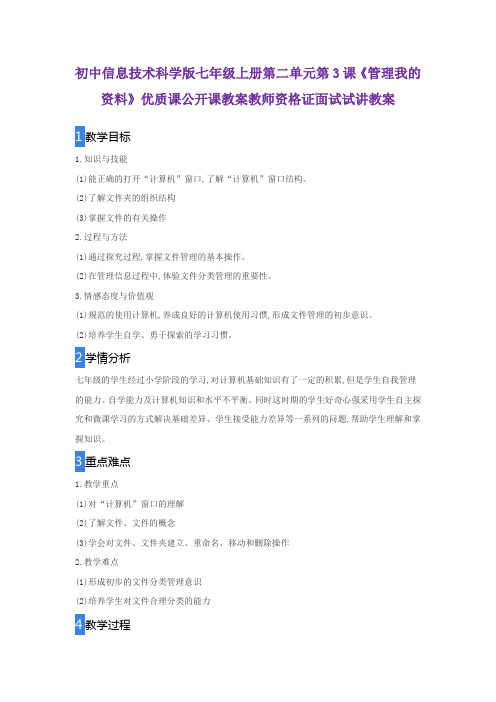
初中信息技术科学版七年级上册第二单元第3课《管理我的资料》优质课公开课教案教师资格证面试试讲教案1教学目标1.知识与技能(1)能正确的打开“计算机”窗口,了解“计算机”窗口结构。
(2)了解文件夹的组织结构(3)掌握文件的有关操作2.过程与方法(1)通过探究过程,掌握文件管理的基本操作。
(2)在管理信息过程中,体验文件分类管理的重要性。
3.情感态度与价值观(1)规范的使用计算机,养成良好的计算机使用习惯,形成文件管理的初步意识。
(2)培养学生自学、勇于探索的学习习惯。
2学情分析七年级的学生经过小学阶段的学习,对计算机基础知识有了一定的积累,但是学生自我管理的能力、自学能力及计算机知识和水平不平衡。
同时这时期的学生好奇心强采用学生自主探究和微课学习的方式解决基础差异、学生接受能力差异等一系列的问题,帮助学生理解和掌握知识。
3重点难点1.教学重点(1)对“计算机”窗口的理解(2)了解文件、文件的概念(3)学会对文件、文件夹建立、重命名、移动和删除操作2.教学难点(1)形成初步的文件分类管理意识(2)培养学生对文件合理分类的能力4教学过程4.1第一学时教学活动1【导入】问题导入任务提出:同事求助,电脑运行慢,文件找不到。
如果把电脑比作资料仓库,那么到电脑里找文件就好比到仓库里找东西。
比较在两个仓库里找东西(一本书),你更喜欢到哪一个中去找?给出你的理由。
2【讲授】了解文件1、讲解磁盘、盘符、文件路径2、讲解文件、文件夹的概念3、自学文件的大小4、文件名、文件的格式、文件类型5、文件的浏览方式、排序方式3【活动】管理文件如果文件成百上千、成千上万,使用“文件夹”对文件分类管理,无论在什么“浏览模式”下,也不担心“混乱”的局面出现了。
新建文件夹命名文件夹重命名文件移动文件\文件夹删除文件\文件夹4【练习】课堂解决提问:如果要求对“7岁-现在”的个人照片进行管理,你会怎么分类?如果要求你对今年暑期全国各地旅游的照片进行管理,你会怎么分类?5【测试】总结总结学习内容与提升信息素养6【作业】课后任务回家后管理自己的电脑资料。
- 1、下载文档前请自行甄别文档内容的完整性,平台不提供额外的编辑、内容补充、找答案等附加服务。
- 2、"仅部分预览"的文档,不可在线预览部分如存在完整性等问题,可反馈申请退款(可完整预览的文档不适用该条件!)。
- 3、如文档侵犯您的权益,请联系客服反馈,我们会尽快为您处理(人工客服工作时间:9:00-18:30)。
第三课计算机的好管家
[练一练]
(1)Windows 98,将桌面上“我的电脑”、“回收站”拖到别的位置,然后在把他们拖到原来的位置。
(2)用鼠标器把任务栏拖动到桌面的左边、上边、右边,再拖到桌面的下边。
(3)移动指针指向任务栏右端显示的时间上,可显示当前的日期。
(4)依次单击“开始”按钮和“关闭系统(U)”命令,弹出“关闭Windows”对话框。
单击对话框中的“重新启动计算机(R)”命令,再单击“是(Y)”按钮,计算机重新启动Windows 98系统。
(5)依次单击“开始”按钮和“关闭系统(U)”命令,弹出“关闭Windows”对话框。
单击对话框中的“关闭计算机(U)”命令,再单击“是(Y)”按钮,关闭Windows 98系统。
板书设计:
教学反思。
